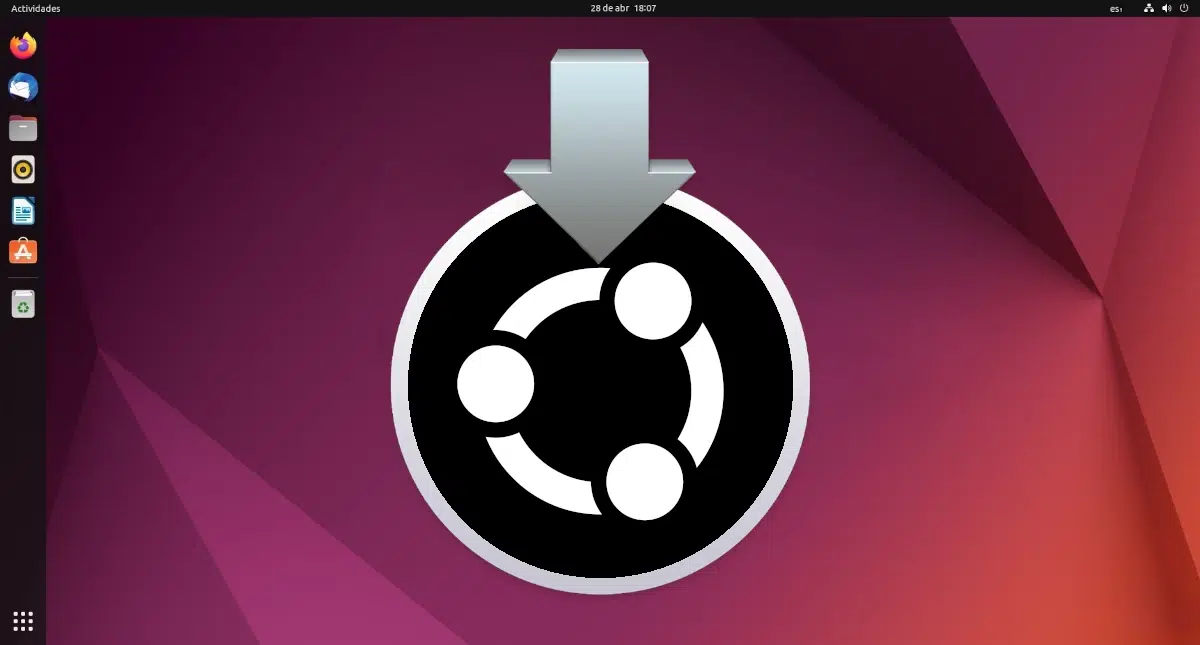
私たちはまだ非常に少数派ですが、少なくともLinuxを試してみようと決心する人がますます増えているので、Linuxを試すのは便利だと思います. 私たちのコンピューターにUbuntuの任意のバージョンをインストールする方法に関する小さなチュートリアル. 最新の LTS エディションであろうとそれ以降のエディションであろうと、Ubuntu は明確でシンプルなウィザードを備えていることが特徴で、数ステップで任意のバージョンの Ubuntu をコンピューターにインストールできます。
Ubuntu をインストールするには、インストール イメージを取得し、 USBまたはDVDに書き込む どちらを使用してプロセスを開始するか、最初のオプションがより推奨されます。 以下に、Ubuntu をインストールするための手順を説明しました。 できるだけシンプルでわかりやすい.
Ubuntuには、新しいオペレーティングシステムに納得できない場合に試すオプションが含まれています
Ubuntu インストール メディアを起動すると、ウィンドウが表示されます。 必要かどうか尋ねられます«Ubuntuをお試しください»または«Ubuntuをインストールする«. 通常は英語で表示されるため、続行する前に言語を選択することをお勧めします。 オペレーティング システムをインストールするには、XNUMX つのオプションのいずれかを選択できますが、通常は「Install Ubuntu」を選択します。
「Install Ubuntu」をクリックすると、インストールプロセスが開始され、どの言語で実行するかを尋ねられます。 論理的に選択します スペイン語で、「続行」をクリックします.
次のウィンドウでは、キーボードのレイアウトを選択します。XNUMX つは言語であり、もう XNUMX つはキーの配置方法です。 スペインのスペイン語の場合、一般的なオプションを使用する必要があります。 よくわからない場合は、下のボックスに疑問符、Ñ、コロンなどを書き込んで、すべてが正しい位置にあることを確認してください。 完了したら、[続行] をクリックします。
その後、機器が必要な要件を満たしているかどうかを分析します。 テストに合格すると、インストールするかどうかが通知されます インストール中の最新バージョンとサードパーティドライバー. これはそれぞれの選択です。つまり、最小限のインストールではオペレーティング システムとそれが正しく機能するために必要なプログラムがインストールされ、更新プログラムをダウンロードするオプションでは可能なものをダウンロードして後で実行する必要はありません。オペレーティングシステムのインストールと、最後のボックスでインストールするもの、たとえば、独自のマルチメディア形式のサポート。
[続行] をクリックすると、インストーラーはそれを伝えるように求めます。 Ubuntu をどこにインストールするか、複数ある場合はどのドライブ上にあり、XNUMX つしかない場合は、Ubuntu がハード ドライブ全体をそれ自体で使用するか、複数のオペレーティング システムと共有するかを選択します。 Ubuntuが本当に唯一のオペレーティングシステムになる場合は、オプションを選択するだけで十分です «ディスクを消去してUbuntuをインストールします«。 /home (個人用フォルダー) と /swap を分離したい場合は、「その他のオプション」から分離する必要がありますが、このチュートリアルではできるだけ簡単にすることを試みていることは既に述べました。
「今すぐインストール」をクリックした後 変更を確認する画面が表示されます、これらの変更を行うと、ハード ドライブ全体とその内容が消去されるため、バックアップがない場合、問題が深刻になる可能性があります。 すべてを保存した状態で、または新しいコンピューターに実際にUbuntuをインストールする場合は、ためらうことなく「続行」オプションを押します。
「続行」をクリックすると、画面が表示されます。 タイムゾーンの場所. Ubuntu の一部のバージョンでは、この画面はユーザーを作成する画面に置き換えられます。いずれにせよ、タイム ゾーンの画面では、ゾーンをマークして [続行] をクリックするだけです。
以下は、ディスク パーティション画面と同じくらい重要な画面です。 ユーザーの作成. このステップでは、ユーザー名、パスワードを設定する必要があります, チームの名前を入力して、直接入力するかどうかを指定します。 最初にログイン画面が表示され、パスワードの入力を求められます。「自動的にログインする」オプションをチェックすると、ログイン画面はスキップされ、システムが直接起動されます。 これはオプションですが、あまり安全ではありません。
ユーザーを設定したら、「続行」をクリックすると表示されます ディストリビューションの新しさを備えた典型的なツアー インストール進行状況バー。 このプロセスは最も時間がかかりますが、数分しかかからず、コンピューターの能力に応じて多少時間がかかります。
終了後、機器を再起動すると、ユーザー名とパスワードを入力する準備ができたログイン画面が表示されます。
これらのプロセスと画面は Ubuntuのバージョン間で非常に似ています. 一部のバージョンでは画面の順序を変更し、他のバージョンでは名前を変更しますが、プロセスは同じで、シンプルでシンプルです そう思いませんか?
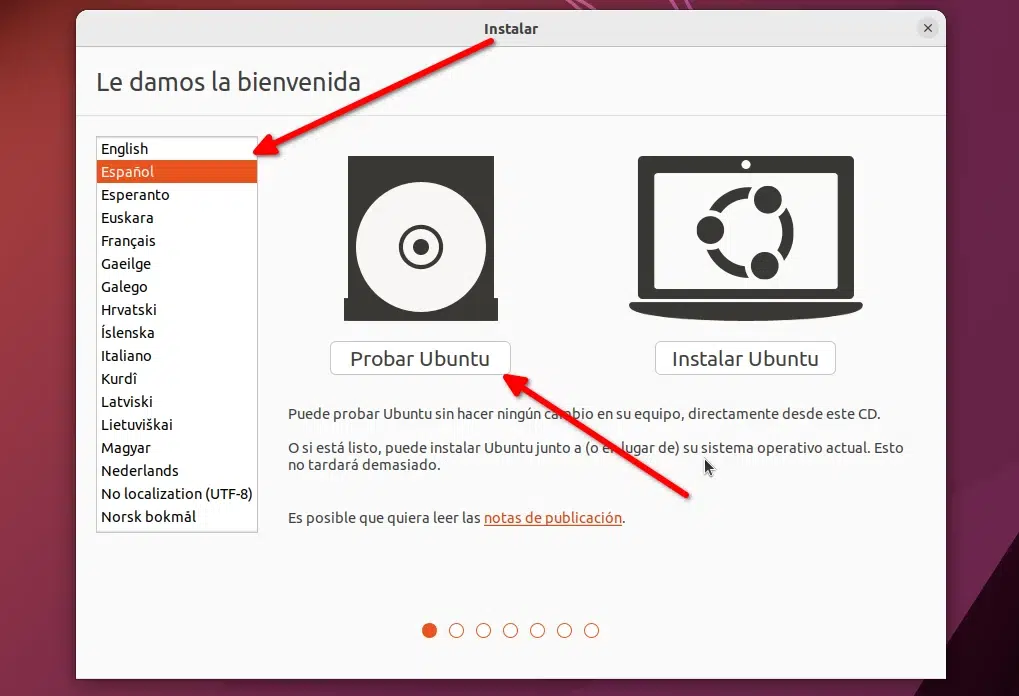
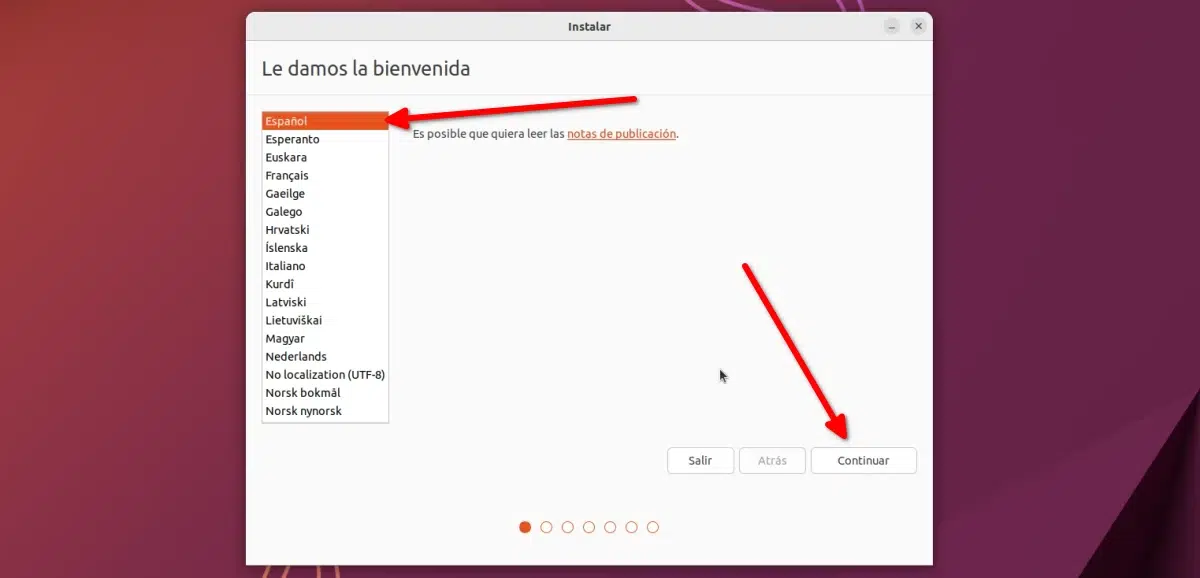
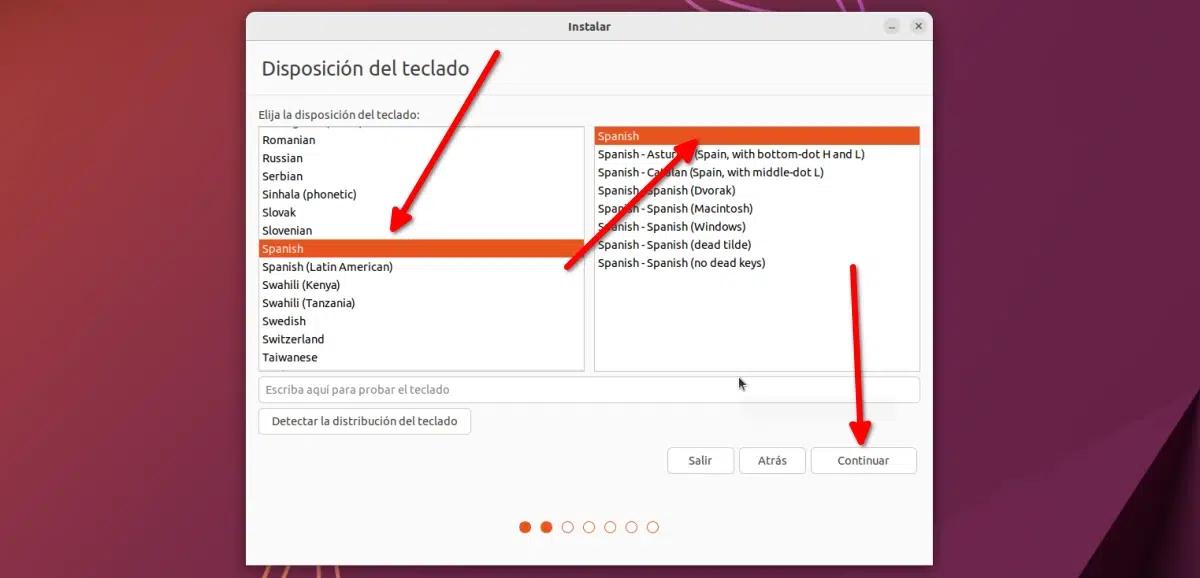
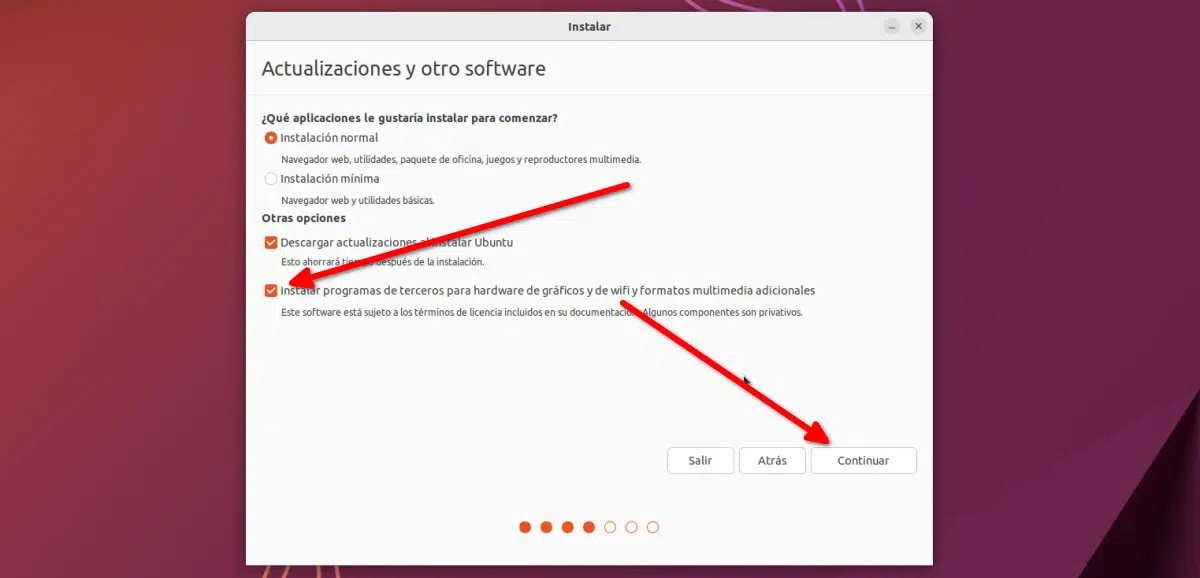
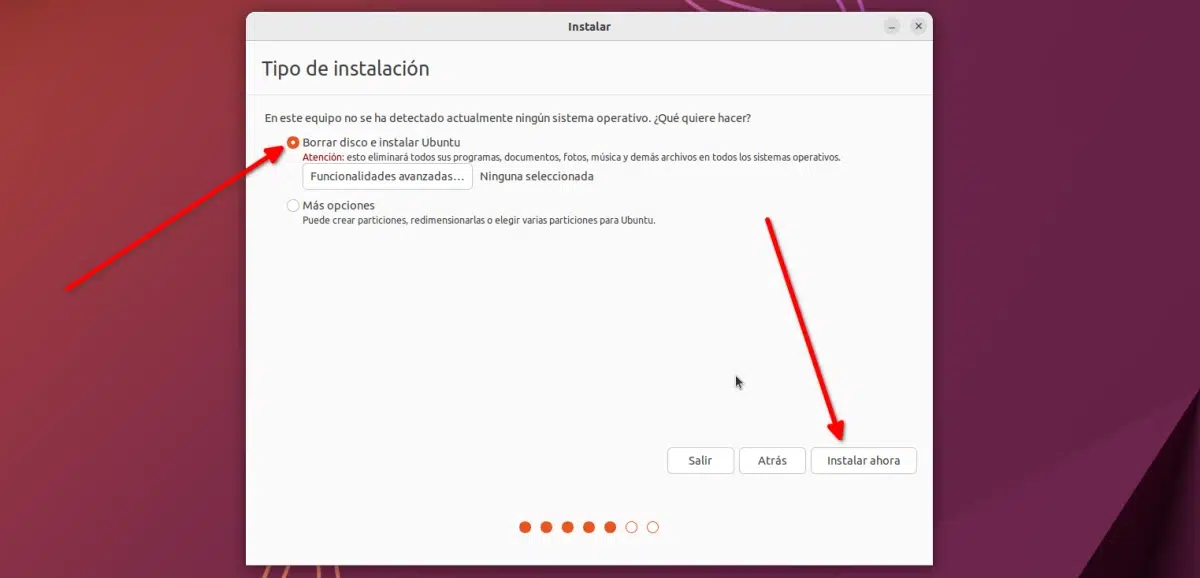
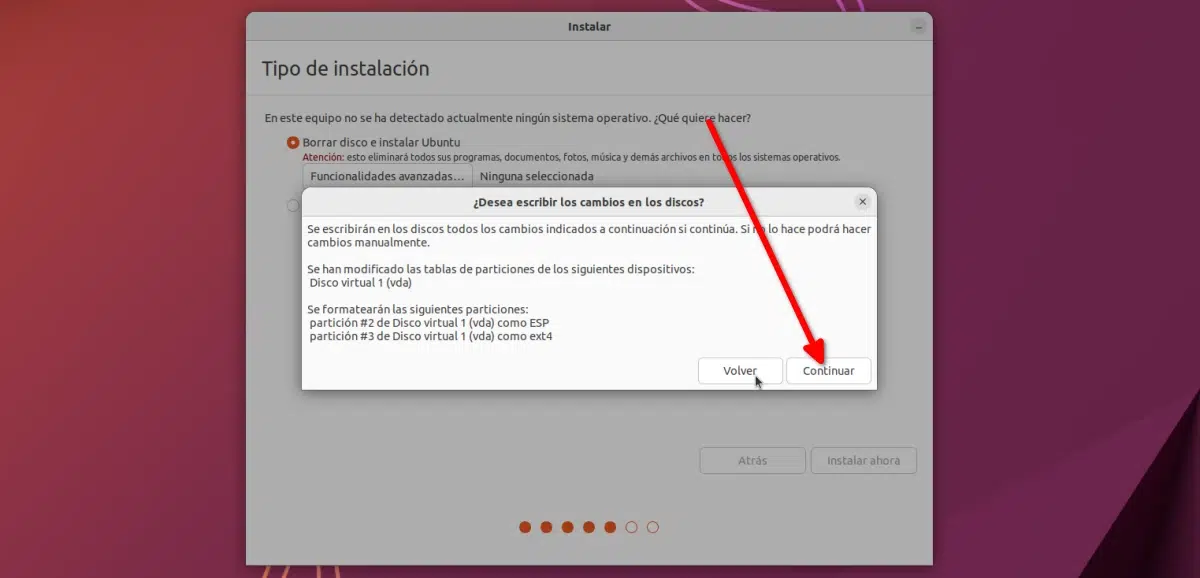
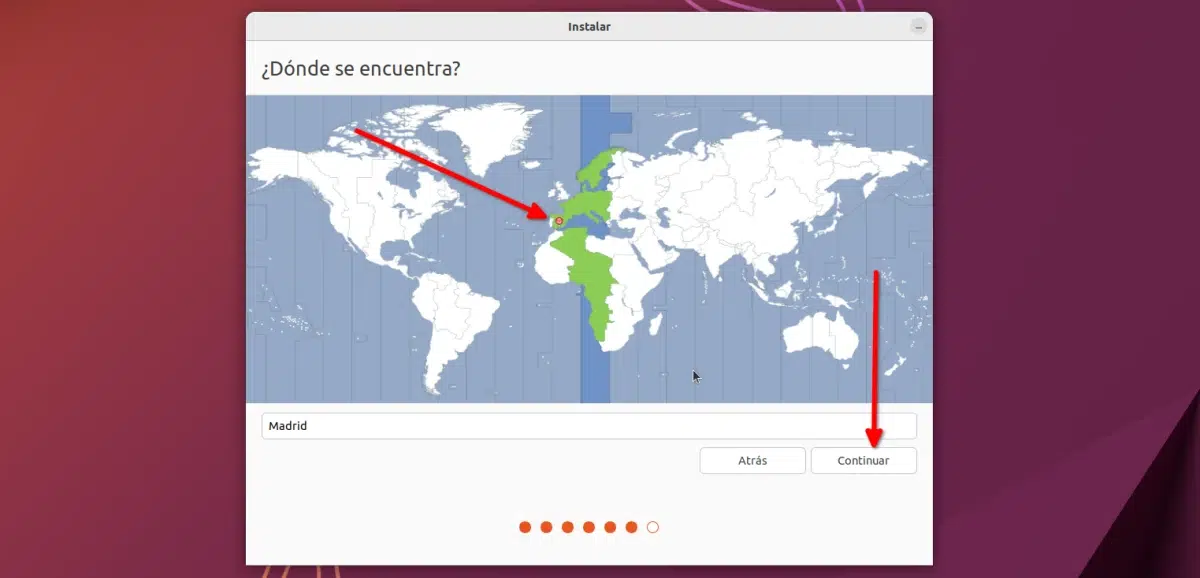
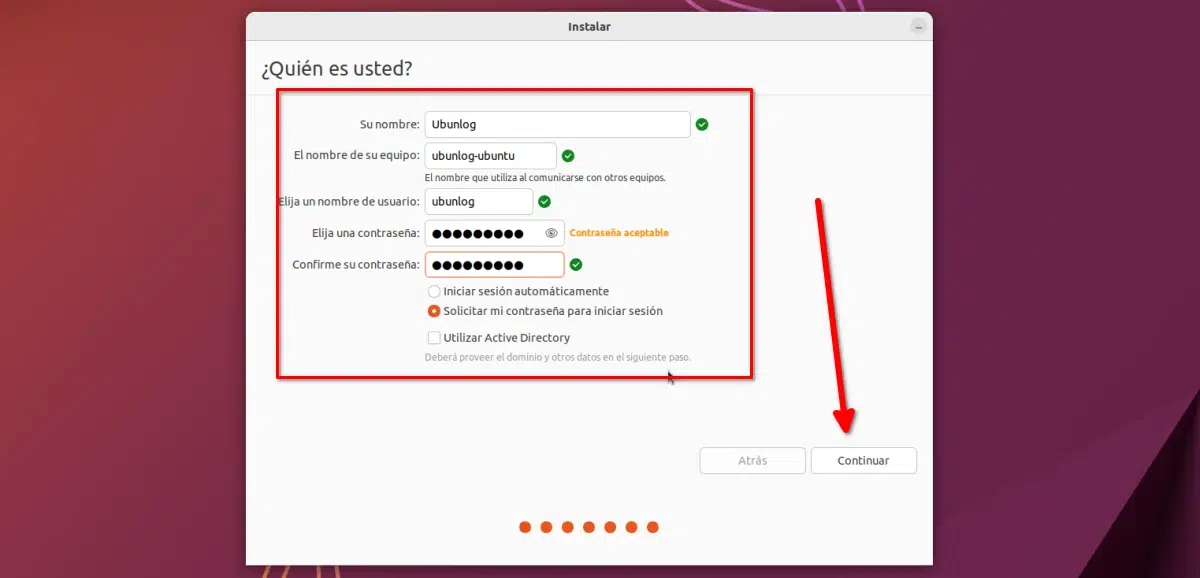
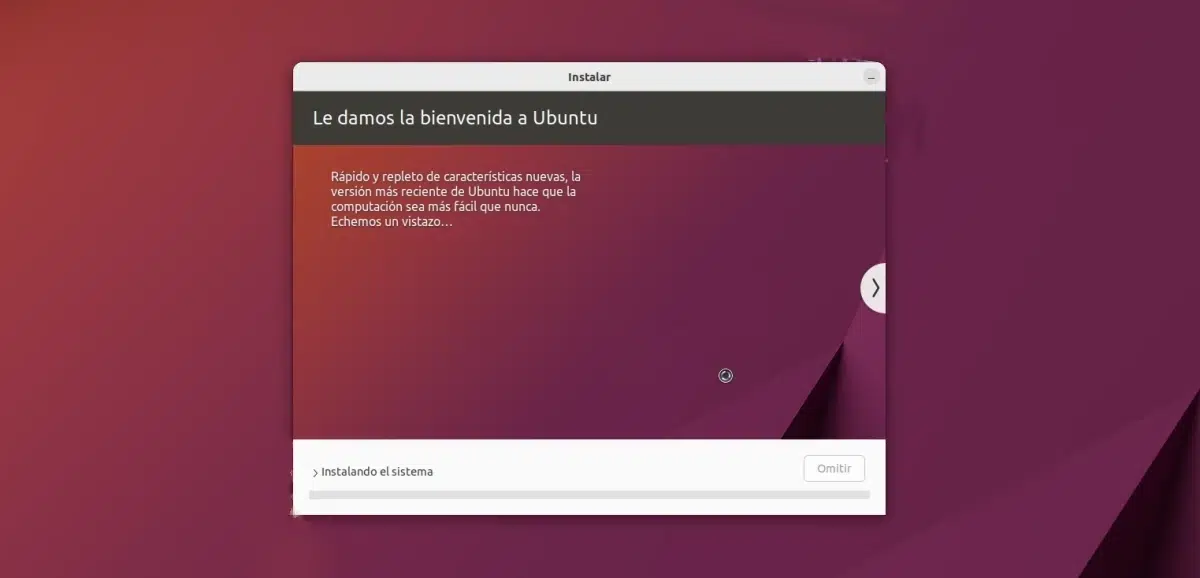

😉
15.10から16.04にアップデートする準備をしています!! 🙂🙂🙂🙂
私の好みに合わせてインストールして構成する
sudo apt-get updateを置くと、これが表示されます
Ign:14 cdrom:// Ubuntu 16.04 LTS _Xenial Xerus_-リリースamd64(20160420.1)xenial /制限付き翻訳-en
Ign:15 cdrom:// Ubuntu 16.04 LTS _Xenial Xerus_-リリースamd64(20160420.1)xenial /制限付きamd64DEP-11メタデータ
Ign:16 cdrom:// Ubuntu 16.04 LTS _Xenial Xerus_-リリースamd64(20160420.1)xenial /制限付きDEP-11×64アイコン
エラー:3 cdrom:// Ubuntu 16.04 LTS _Xenial Xerus_-リリースamd64(20160420.1)xenial / mainamd64パッケージ
このCD-ROMをAPTに認識させるには、apt-cdromを使用してください。 apt-getupdateを使用して新しいCD-ROMを追加することはできません
エラー:4 cdrom:// Ubuntu 16.04 LTS _Xenial Xerus_-amd64(20160420.1)xenial / maini386パッケージをリリース
このCD-ROMをAPTに認識させるには、apt-cdromを使用してください。 apt-getupdateを使用して新しいCD-ROMを追加することはできません
ヒット:17 http://security.ubuntu.com/ubuntu xenial-security リリース版
ヒット:18 http://ppa.launchpad.net/numix/ppa/ubuntu xenial インリリース
ヒット:19 http://ppa.launchpad.net/ravefinity-project/ppa/ubuntu xenial インリリース
ヒット:20 http://ppa.launchpad.net/webupd8team/java/ubuntu xenial インリリース
取得:21 http://ec.archive.ubuntu.com/ubuntu ゼニアル InRelease [247 kB]
ヒット:22 http://ec.archive.ubuntu.com/ubuntu xenial-InReleaseを更新します
ヒット:23 http://ec.archive.ubuntu.com/ubuntu xenial-バックポートInRelease
247sで19 KB(12,6 kB /秒)をフェッチ
パッケージリストを読み込んでいます...完了
W:リポジトリ 'cdrom:// Ubuntu 16.04 LTS _Xenial Xerus_-リリースamd64(20160420.1)xenialリリース'にはリリースファイルがありません。
N:そのようなリポジトリからのデータは認証できないため、使用するのは潜在的に危険です。
N:リポジトリの作成とユーザー設定の詳細については、apt-secure(8)のマンページを参照してください。
E:cdromのフェッチに失敗しました:// Ubuntu 16.04 LTS _Xenial Xerus_-リリースamd64(20160420.1)/ dists / xenial / main / binary-amd64 /パッケージこのCD-ROMをAPTで認識できるようにするには、apt-cdromを使用してください。 apt-getupdateを使用して新しいCD-ROMを追加することはできません
E:cdromのフェッチに失敗しました:// Ubuntu 16.04 LTS _Xenial Xerus_-リリースamd64(20160420.1)/ dists / xenial / main / binary-i386 /パッケージapt-cdromを使用して、このCD-ROMをAPTで認識できるようにしてください。 apt-getupdateを使用して新しいCD-ROMを追加することはできません
E:一部のインデックスファイルのダウンロードに失敗しました。 それらは無視されているか、代わりに古いものが使用されています。
新しいバージョンをどのようにインストールしましたか? 私がここで読んだものから「W:リポジトリ 'cdrom:// Ubuntu 16.04 LTS _Xenial Xerus_-リリースamd64(20160420.1)xenialリリース'にはリリースファイルがありません。」 ベータ版を使用していて、それらのリポジトリがまだインストールされているように感じます。 できますか? 私はこのバグを見たことがありませんが、このリポジトリには「最終バージョン」がないことを示しているので、そこからダウンロードしようとしているように見えますが、何もありません。
「ソフトウェアとアップデート」の「その他のソフトウェア」タブから、すべきでないリポジトリがあるかどうかを確認します。
挨拶。
edubuntuにはアップデート16.04がないことを読みました。edubuntu16.04を使用している場合、ubuntu12.04をインストールするにはどうすればよいですか。
こんにちは、こんにちは。Ubuntuスタジオはすでに17.10に更新されていますが、xubuntu 17.10に変更したいので、フォーマットせずにこれから移行できます。